スタンプが獲得ができない
スタンプを獲得できない現象が発生した際の解決方法を説明します。
インターネットにつながっていてデータ制限を受けていない端末であることが前提でご覧ください。
アプリ内カメラでスタンプする場合
カメラの焦点が合っていない
スマートフォンを前後に動かしてカメラの焦点を合わせてください。
QRコード自体が不鮮明である
QRコードが汚れていたり一部が破損している場合、情報が正しく読み取れない可能性あります。その際は、お手数ですが主催者にご連絡ください。
カメラへのアクセスを拒否した
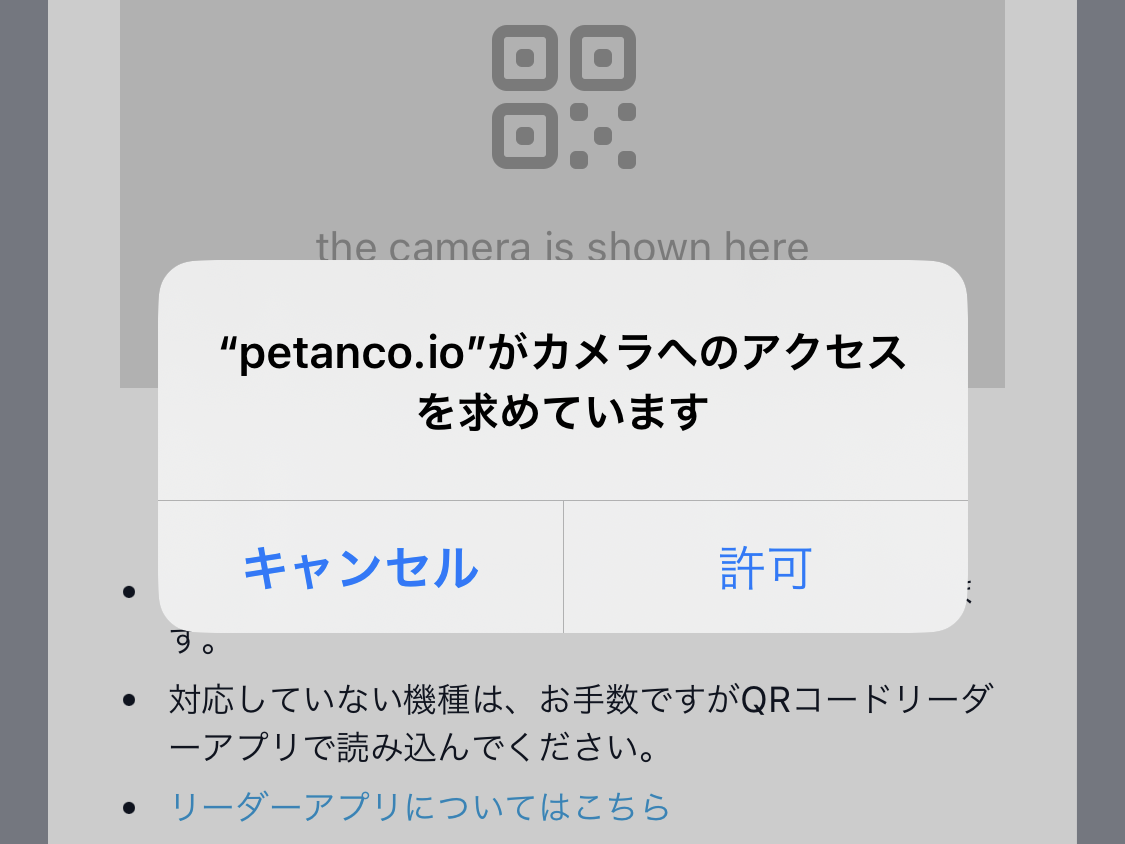
QRコードリーダーアプリでスタンプする場合
QRコードの読み取りに成功しているにもかかわらずスタンプが獲得できない場合、以下の原因が考えられます。
推奨するQRコードリーダーアプリで読み取っていない
以下の推奨するQRコードリーダーアプリから読み取りを行なってください。
推奨するQRコードリーダーアプリの案内
QRコード自体が不鮮明である
QRコードが汚れていたり一部が破損している場合、情報が正しく読み取れない可能性あります。その際は、お手数ですが主催者にご連絡ください。
GPSでスタンプする場合
対象スポットにいるにもかかわらずスタンプが獲得できない場合、以下の原因が考えられます。
位置情報の利用を許可していない
スタンプを獲得する際は、利用端末の位置情報を取得する必要があります。次の取得確認のメッセージが表示された場合は「許可」をタップしてください。
iPhoneの場合
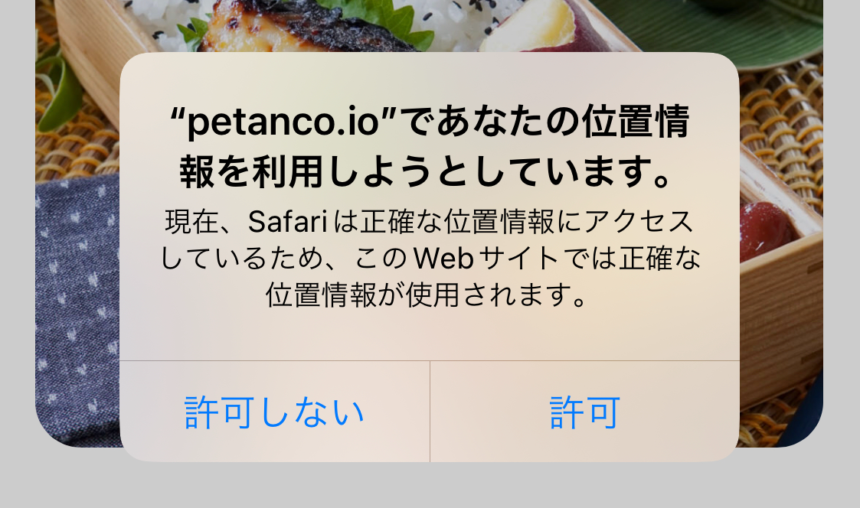
Androidの場合
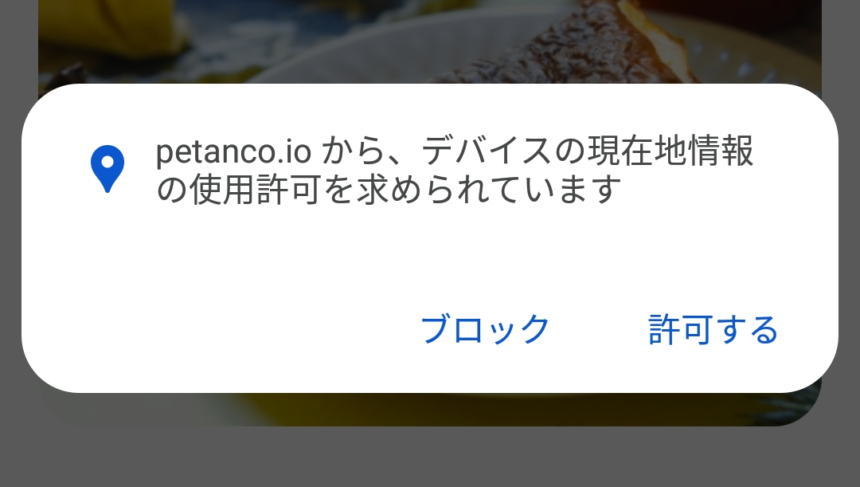
誤って「許可しない」または「ブロック」を押してしまった場合
カメラと位置情報の利用をご確認ください。
位置情報の利用を許可してもうまく行かない場合
GPSは屋内では位置情報が取得できなかったり、屋外でも場所によっては取得した位置情報が大きくずれることがあります。この場合、次の方法を試してください。
地図アプリで現在地を取得する
ご利用の地図アプリ(Googleマップなど)を起動して現在地を取得してください。地図アプリ上で現在地が正しく表示されていれば、スタンプを獲得できる可能性が向上します。

QRコード+GPSでスタンプする場合
「QRコードでスタンプする場合」と「GPSでスタンプする場合」の内容をご確認ください。